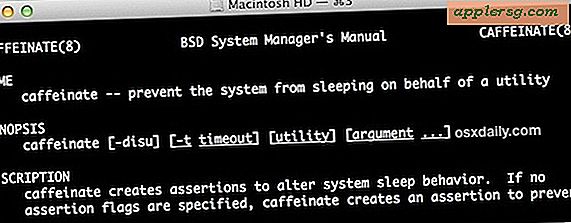Cara Menonaktifkan Shake untuk Menemukan Kursor di Mac OS

Salah satu fitur tambahan baru dalam rilis Mac OS yang lebih baru adalah kemampuan untuk dengan cepat menemukan kursor mouse di layar dengan menggerakkan kursor mouse atau trackpad di sekitar, yang menyebabkan kursor untuk memperbesar sebentar, membuatnya sangat mudah ditemukan pada tampilan tunggal atau ganda pengaturan.
Ini adalah fitur yang berguna terutama jika Anda kehilangan kursor dari waktu ke waktu, tetapi beberapa pengguna mungkin tidak menghargai kursor yang berkembang kapan pun mouse atau trackpad terguncang atau bergerak cepat. Dengan demikian, beberapa pengguna Mac mungkin ingin menonaktifkan goyangan untuk menemukan fitur kursor di Mac OS X.
Cara Mematikan atau Mengguncang untuk Menemukan Kursor di Mac OS X
Anda dapat menonaktifkan atau mengaktifkan kembali pointer goyang ke fitur lokal setiap saat. Tentunya Anda membutuhkan Mac OS X 10.11 atau yang lebih baru untuk memiliki opsi ini:
- Buka menu Apple dan pilih "System Preferences"
- Pilih "Aksesibilitas" dan pergi ke "Tampilan"
- Hapus centang pada kotak di samping "Geser pointer mouse ke lokasi" (atau periksa apakah Anda ingin mengaktifkan fitur pembesaran kursor)
- Goyangkan kursor mouse untuk melihat perubahan, lalu keluar dari System Preferences seperti biasa

Penyesuaiannya langsung, jika Anda memiliki fitur dimatikan, mengguncang kursor di sekitar semua yang Anda inginkan tidak membuat pointer lebih besar, itu persis sama seperti di semua rilis sebelumnya dari Mac OS dan Mac OS X. Tentu saja, jika Anda nyalakan kembali, goyangan cepat membuat kursor lebih besar lagi.
Jika Anda telah mencari preferensi ini beralih sebelum dan tidak menemukannya, kemungkinan karena lokasi pengaturan ini sedikit tidak pada tempatnya, berada dalam Tampilan, meskipun ada beberapa lokasi pengaturan untuk Mouse dan Trackpad. Mungkin itu akan berubah di masa depan pembaruan, tetapi untuk saat ini ini adalah tempat fitur kursor goyang-ke-menemukan ditemukan. Saat berada di sana, Anda juga dapat memilih untuk menambah ukuran kursor tanpa harus mengguncangnya, menonaktifkan efek transparansi umum, atau meningkatkan kontras UI jika itu menarik bagi Anda.
Secara pribadi saya menyukai fitur ini dan membiarkannya diaktifkan, tetapi saya telah melihat beberapa pengguna yang kurang senang dengan kursor yang tumbuh, sering kali dengan mereka yang sering menggambar atau bermain di Mac.